Så här exporterar du bilder från vilken dator som helst till en iPhone eller iPad

Om du använder en Windows- eller Linux-dator som din primära dator, men har en iPad eller iPhone som en av dina enheter, så kan inte helt enkelt överföra foton till det genom att ansluta det. Istället är det bäst att använda iCloud för att uppnå detta.
Som vi har diskuterat tidigare kan du enkelt kopiera bilder från en iOS-enhet till Windows med lite krångel . Processen tar väldigt lite tid och ingen extra mjukvara behövs.
Vi antar dock att du har en stor mängd bilder på datorn som föregår din iPhone och du vill överföra några eller de flesta av dessa bilder på den. Hur exakt går du om att göra det? Om du ansluter din iPhone till din dator kommer den inte att låta dig kopiera bilder till den, så det måste finnas ett annat sätt.
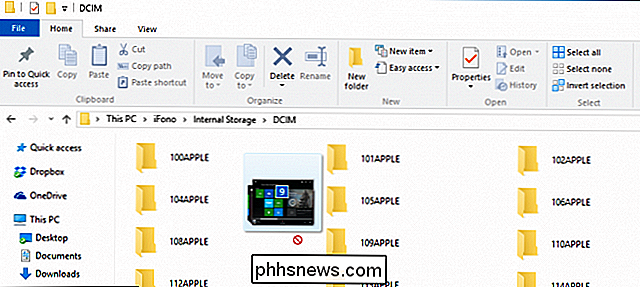
Vill du kopiera bilder direkt till din iPhone med File Explorer? Nope.
Lyckligtvis finns det och det är verkligen ganska lätt. Du kan använda iCloud-webbplatsen, i synnerhet Photos-appen på iCloud, för att ladda upp några bilder från datorn, som sedan synkroniseras med alla enheter som är anslutna till det kontot.
Först logga du in på iCloud-webbplatsen och klicka på Foton.
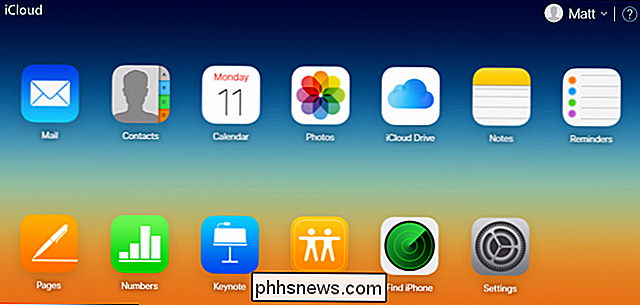
Klicka sedan på knappen "Ladda upp" i det övre högra hörnet av fönstret Foton.
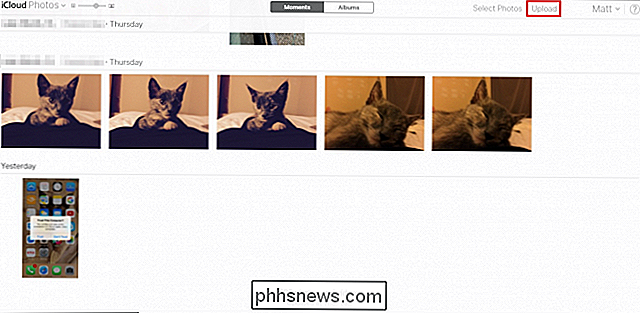
Välj nu de foton du vill ladda upp till iCloud, men du kan bara ladda upp filer i .JPG-format.
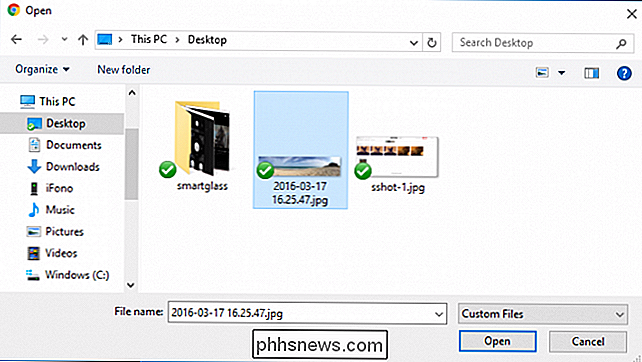
Du kan spåra uppladdningens framsteg längst ned i fönstret och till och med stoppa det om det behövs.
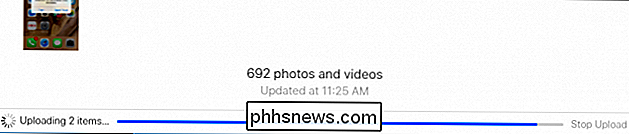
Dina nyuppladdade foton synkroniseras nu med alla enheter som är anslutna till ditt iCloud-konto. För att se dem klickar du på "Album" och "Alla foton" och de blir de senaste bilderna i albumet All Photos.
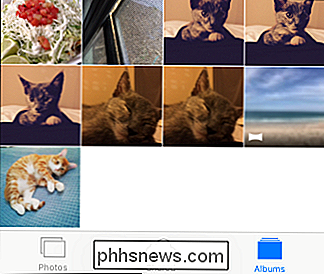
Det kan du ladda upp foton från vilken dators webbläsare som helst, oavsett om det är en Windows, Linux , till och med någon annans Mac.
Så nu kan du importera alla foton från din semester år sedan eller dina semesterminnen som föregår din iPhone. Kom bara ihåg att bara bilder i .JPG-format kan laddas upp och synkroniseras, men det borde inte vara ett stort problem eftersom de flesta telefoner och digitalkameror som standard lagrar foton i det här formatet.

Så här använder du FC (File Compare) från Windows Command Prompt
Det finns ett bra kommandoradsverktyg som kan användas för att jämföra filer för att se om det finns några innehålls- eller binära kodskillnader som du kan komma åt om du använder en dator. File Compare eller FC, som vi kommer att referera till är härifrån, är ett enkelt program som ska jämföra innehållet i text eller binära filer och kan jämföra både ASCII och Unicode-text.

Så här aktiverar du snabbstartsverktygsfältet i Windows XP / 7 / 8.1
Jag vet inte om dig, men jag älskar att använda snabbstartsverktygsfältet för att köra alla mina program och för att visa skrivbordet utan att behöva klicka på Start-knappen eller att minimera varje fönster manuellt! I det här inlägget berättar jag hur du installerar verktygsfältet Snabbstart och lägger till knappar på det eller om du redan har verktygsfältet, men förlorade din Show Desktop- knapp, jag berättar hur du får tillbaka det!Eftersom det här i



